ASCII.jp 「鯢」なんて読む?(答えはiPhoneの手書き入力機能で!)
- 967
- 98
ASCII.jp 「鯢」なんて読む?(答えはiPhoneの手書き入力機能で!)
- 沿って huawei
- 05/05/2022
富士見iPhoneクラブのメンバーが、iPhoneのちょっとした使いこなしテクを毎回紹介していく月曜日。iPhone上級者なら「なにを今さら…」と思うかもしれないが、案外知らなかったり、使っていなかったりするネタもあるかもしれないぞ。
iPhoneには知られざる手書き入力モードがあるのです
知らない単語や気になる場所などを、アプリで検索してさっと調べられるのが、iPhoneのいいところ。その際、ネックになるのが「読みがわからない漢字」だ。検索しようにも、漢字の読みがわからないので入力できず、調べられない……というシチュエーションは、意外とあったりするもの。しかし、そんなとき役立つテクニックがある。実は、iPhoneには日本語や英語だけではなく、様々な言語のキーボードが登録されている。その中に、手書きで漢字を入力できる中国語のキーボードがあるので、これを使って直接入力してしまえばいいのだ。
そのためにはまず中国語のキーボードを使えるようにしておく必要がある。「設定」アプリから、[一般]をタップ、[キーボード]をタップしてから[各国のキーボード]を選択し、[新しいキーボードを追加…]から[中国語-簡体字(手書き)]を追加。これでキーボードの追加は完了だ。文字入力のキーボード(あるいはテンキー)が出ている状態のとき、地球儀の形をした[キーボードの変更]ボタンをタップで、中国語の手書き入力ができるようになる。
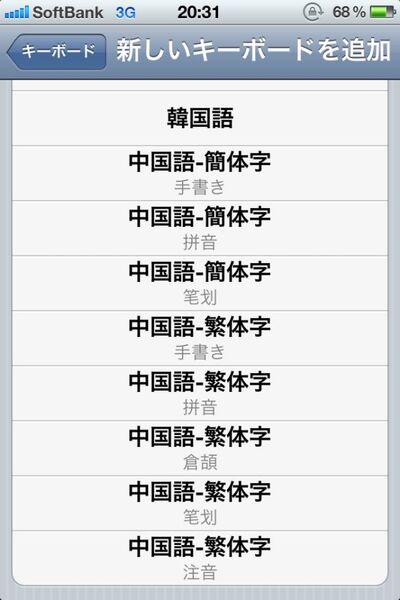
【設定】アプリ→[一般]→[キーボード]から、[各国のキーボード]→[新しいキーボードを追加…]→[中国語-簡体字(手書き)]という手順。面倒に見えるが、実際はそれぞれをタップしていくだけだ。ちなみに、[各国のキーボード]欄の横にあるのは、入力可能なキーボードの数
では実際に、手書き入力を使って検索してみよう。今回はSafariを使ってみる。まずアプリを起動し、URLの横にある検索欄をタップする。そこで[キーボードの変更]ボタンをタップ、あるいは長押しすることで、先ほどの手順で登録した中国語のキーボードを呼び出そう。このキーボードは文字をタップして入力するのではなく、画面下半分のスペースに漢字を直接書いていくというもの。書いている途中で右側に入力候補が出るので、それをタップすれば入力できる。そして、左の[捜索]をタップすれば検索が始まり、候補が表示されるというわけだ。
漢字が読めない、でも聞くのはちょっと恥ずかしい……という時に役立つテクニックだ。また、通常の変換ではなかなか出てこない、ちょっと変わった名前の人をメールなどで入力したい時にも使える。
Safariを起動し、画面右上の検索欄をタップ。地球儀のようなアイコンの[キーボードの変更]ボタンはお馴染みだろうが、ここを長押しすることですぐにお目当てのキーボードに飛べる。これも覚えておいてほしい
[中国語-簡体字(手書き)]キーボードは、画面下半分に入力欄が出るという、ちょっと馴染みのないもの。画面下のスペースに、文字通り「手書き」で入力することができる。やや紛らわしい字でも、書いていると画面右側に候補が出るので、そこから選べばよい
学生という立場柄、学術書や講義のプリントなどで、かなりの難読漢字に出会ったりします。そういう時にこの機能が地味に役立ちます。字が読めない……というのはもちろんのこと、「この読みで合ってたっけ?」と自信がない時にもオススメです。















